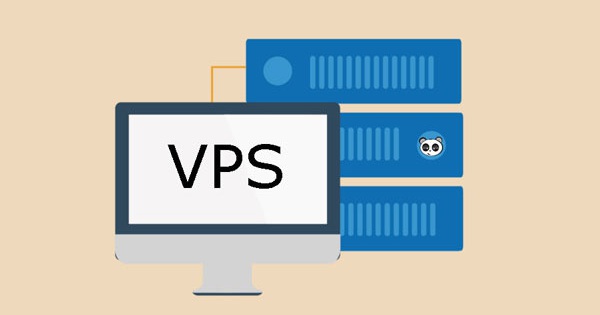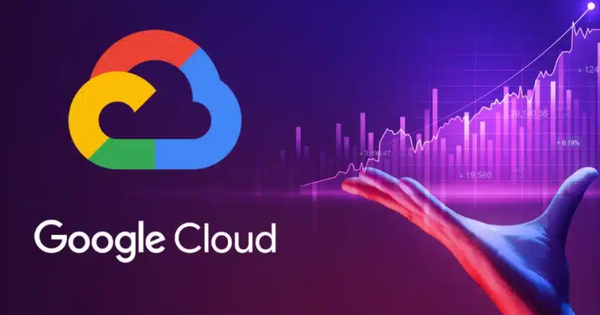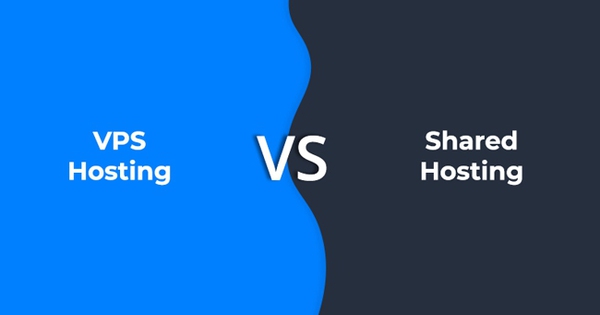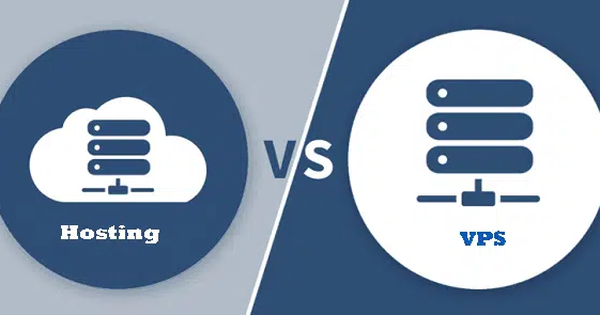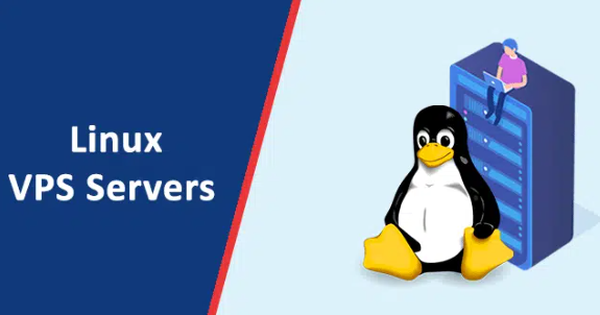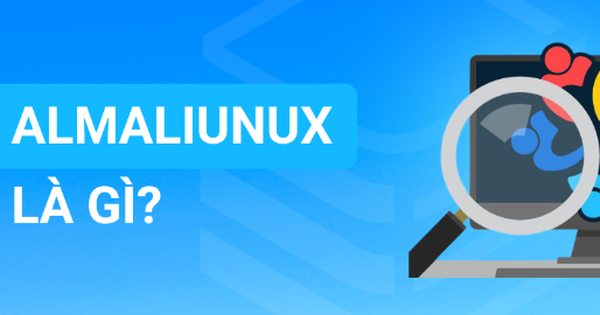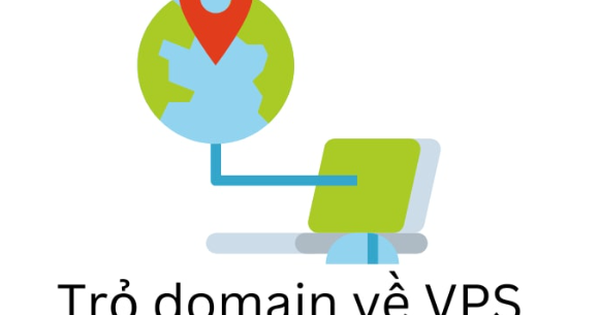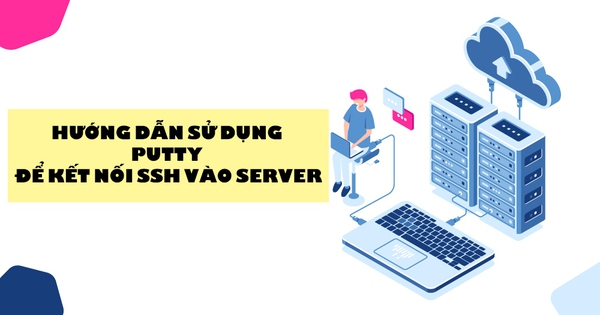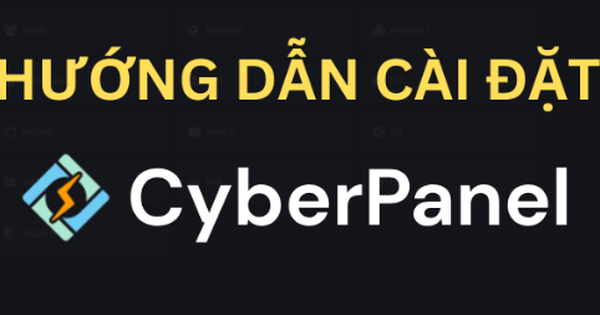Cách khôi phục dữ liệu VPS tự động
VPS của bạn gặp sự cố và bạn cần khôi phục nhanh chóng? Bài viết này Bizfly Cloud sẽ hướng dẫn bạn từng bước cách khôi phục VPS hiệu quả, từ việc sử dụng snapshot đến cài đặt lại hệ thống. Cùng tìm hiểu ngay!
Cách khôi phục dữ liệu VPS tự động
Nếu như không có bản sao lưu sẽ gây ra rủi ro đến việc khôi phục dữ liệu khi có sự cố. Do đó, người dùng nên thực hiện backup data VPS định kỳ hoặc tự động giúp bảo vệ dữ liệu. Dưới đây là cách khôi phục dữ liệu VPS tự động mà bạn có thể tham khảo:
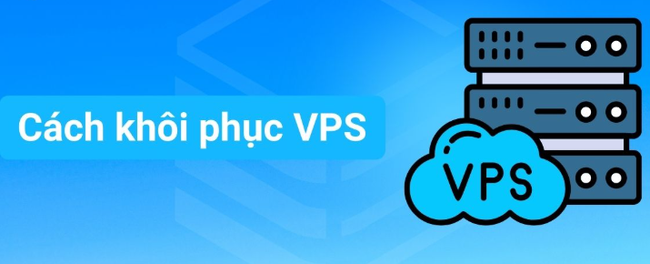
Cách khôi phục dữ liệu VPS tự động
- Bước 1: Chọn Backup Jobs tại mục Liên kết nhanh hoặc vào mục “Additional Tools” chọn “New Job”.
- Bước 2: Thiết lập thời gian sao lưu tùy theo nhu cầu
Chọn thời gian bắt đầu (ví dụ: 17:00), ngày trong tuần (tất cả 7 ngày hoặc tùy chỉnh) và đặt "Backup Mode" là "Snapshot" để sao lưu khi VPS đang hoạt động.
- Bước 3: Nhấn "Confirm" để lưu lịch trình. VPS sẽ được sao lưu tự động theo lịch đã đặt.
Cách khôi phục dữ liệu VPS tại Bizfly Cloud
Để khôi phục dữ liệu tại Bizfly Cloud, bạn truy cập: beta.manage.bizflycloud.vn tìm kiếm danh sách các dịch vụ nằm bên trái của màn hình hiển thị, khi kéo xuống dưới sẽ thấy icon của dịch vụ Cloud Server.
- Chọn mục Cloud Server trên trang chủ, chọn “Sao lưu”. Tại mục này sẽ hiển thị thông tin về việc sao lưu của tài khoản khách hàng. Việc sao lưu, backup định kỳ này có thể được sử dụng với máy chủ hoặc ổ cứng tùy theo nhu cầu sử dụng của bạn.
- Để chọn đặt lịch sao lưu, backup định kỳ cho máy chủ hay ổ cứng, bạn chỉ cần chọn mục sao lưu và chọn tạo lịch sao lưu.
Bạn chỉ cần chọn máy chủ hay ổ cứng cần đặt lịch sao lưu – backup định kỳ tại danh sách.
- Tiếp theo chọn chu kỳ backup, số lượng bản backup sẽ được duy trì trong quá trình sao lưu
- Sau đó click vào nút “Xác nhận thông tin” ở góc phải bên dưới màn hình
Lưu ý: VPS tại Bizfly Cloud không hỗ trợ tạo Backup cho Root Disk và không thể giữ lại Root Disk khi đã thực hiện xoá.
Cách khôi phục VPS trong DirectAdmin
Để khôi phục VPS trên DirectAdmin, hãy làm theo các bước đơn giản sau:
- Bước 1; Đăng nhập: Truy cập vào giao diện DirectAdmin của bạn.
- Bước 2; Chọn mục sao lưu: Tìm và chọn "Admin Backup/Transfer" (nếu là quản trị viên) hoặc "Reseller Backup/Transfer" (nếu là đại lý).
- Bước 3; Khôi phục: Trong mục "Restore Backup", chọn bản sao lưu muốn khôi phục và nhấn "Submit".
Kết bài
Khôi phục VPS thành công không chỉ giúp bạn tiết kiệm thời gian mà còn đảm bảo dữ liệu và hoạt động của hệ thống. Hãy lựa chọn phương pháp phù hợp nhất với tình trạng của bạn và nhớ sao lưu dữ liệu định kỳ để phòng ngừa sự cố trong tương lai.
Nếu có nhu cầu mua hoặc thuê VPS, hãy liên hệ ngay với Bizfly Cloud để được tư vấn và đừng quên tham khảo thêm các bài viết hữu ích khác của chúng tôi.